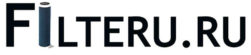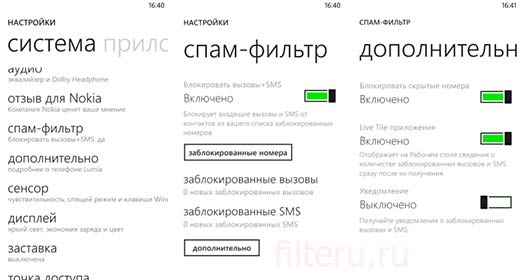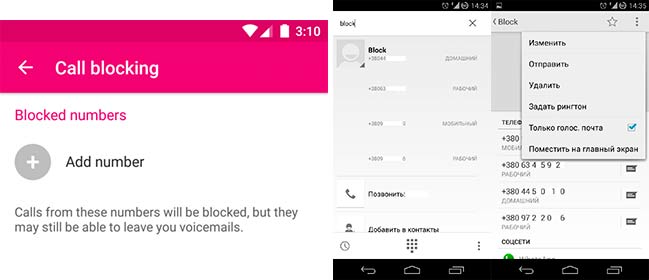Сегодня спамом уже никого не удивишь. Каждый хоть раз в жизни получал нежелательные электронные сообщения, SMS и звонки.
Телефонные номера, адреса электронной почты и другие контактные данные для рассылок попадают в базы разными способами (начиная с указания номера в анкете при устройстве на работу и заканчивая официальным согласием, прописанным в договорах между оператором связи и абонентами).
Каким бы способом ни были получены ваши данные, избежать входящих нежелательных сообщений можно отписавшись от рассылок (сразу стоит отметить, что не все компании, занимающиеся рассылками, работают легально и зачастую не предоставляют такой функции) или правильно настроив спам-фильтр на ПК, смартфоне, планшете и других устройствах с выходом в глобальную сеть Интернет.
И если со спамом в электронной почте все предельно ясно, нажал на кнопку «спам» и все остальное почтовый сервис сделает автоматически (не говоря уже о продвинутом обучении спам-алгоритмов ведущих сервисов на основе ваших интересов и предпочтений), то с SMS и телефонными номерами все немного сложнее.
Ниже рассмотрим процедуру настройки спам-обороны на смартфонах под управлением Windows и Android.
Как использовать спам-фильтр на смартфонах Windows phone 10 и Nokia
В настоящий момент под управлением операционной системы Windows phone смартфоны уже не выпускаются. С приходом универсальной платформы Windows 10, мобильная операционная система получила название Windows 10 Mobile.
Поэтому описанные ниже процедуры по настройке фильтрации спама могут отличаться от действующих на текущий момент (не стоит исключать фактор развития универсальной платформы, в которую с каждым новым релизом вносятся изменения, а также дополнительные надстройки интерфейса, интегрируемые различными производителями смартфонов).
Фильтр спама в телефоне на Windows phone
Для того, чтобы активировать доступ к возможности блокировки выделенных номеров в телефонной книге, в первую очередь необходимо пройти в меню настроек телефона и найти пункт «Спам-фильтр», активировать блокировку нежелательных номеров – флажок «Блокировать вызовы+SMS» (в смартфонах других производителей пункт настроек «Спам-фильтр» может иметь другое название, например, «Блокировка вызовов»).
Теперь в контекстном меню при долгом тапе на выбранном контакте в журнале вызовов можно выбрать пункт «блокировать номер» (в смартфонах сторонних производителей такой пункт может быть недоступен в журнале звонков, например, только из приложения «Люди», работающим с контактными данными).
Заблокировать можно только те номера телефонов, которые имеются в телефонной книге или в журнале вызовов.
То есть, чтобы заранее заблокировать известный номер, которого нет у вас в телефоне, его необходимо или внести в список контактов или предварительно набрать с телефона, чтоб он появился в журнале вызовов.
При попадании номера в такой «черный список» будут блокироваться и звонки и SMS-сообщения.
Просмотреть и отредактировать список уже заблокированных номеров можно через меню настроек «Спам-фильтр» — кнопка «заблокированные номера».
Некоторые пользователи жалуются на сбой спам фильтра после обновления операционной системы. В этом случае может помочь сброс настоек телефона. Выполнять эту процедуру стоит очень осторожно, так как будут удалены не только все сторонние приложения, но и файлы пользователя, хранящиеся в памяти телефона. Последние стоит заранее перенести на карту памяти.
Если пункт «Спам-фильтр» исчез из настроек или его там не было (функционал не предусмотрен производителем), можно воспользоваться оригинальным приложением «callSMSfilter», которое можно найти и установить из официального магазина приложений Microsoft (доступно в том числе и для скачивания с платформы Windows 10 Mobile).
Фильтр спама на Windows 10 Mobile
На современной операционной системе Windows Mobile от стороннего функционала разработчики отказались, и потому оригинальная спам-защита от Nokia была заменена на встроенное системное приложение — «Блокировка и фильтрация». Добавить в черный список абонента можно, как и раньше (в системе Windows phone), через контекстное меню при долгом тапе.
Спам фильтр на Андроид – обзор
Ввиду большого количества производителей Android—смартфонов и версий операционной системы (включая альтернативные прошивки и модифицированные оригинальные), функционал по блокировке нежелательных номеров каждого конкретного устройства может существенно отличаться.
Так, например, чтобы включить спам фильтр на Android смартфонах линейки Galaxy для SMS-сообщений необходимо открыть штатное приложение «Сообщения» и долгим тапом на выбранном номере (отправителе) активировать дополнительные элементы управления. Одна из появившихся иконок отвечает за пометку выбранного номера как спама.
Расширенные настройки блокировки можно найти в настройках приложения (пункт «Фильтр спама»):
- можно добавить контакт из адресной книги,
- набрать номер вручную или задать условие («начинается с …», «оканчивается на …», «содержит …» и «точное совпадение»),
- создать список «стоп-слов», на основе которых сообщения будут автоматически помечаться как спам,
- а также автоматически заблокировать сообщения от неизвестных отправителей.
Стоит сразу отметить, что пометить сообщения, отправленные с буквенных имен, как спам не получится.
Для блокировки нежелательных звонков придется установить стороннее приложение из магазина «Play Маркет».
Владельцам альтернативной прошивки CM (CyanogenMod) ничего устанавливать не нужно. В настройках смартфона имеется все необходимое. В меню «Конфиденциальность» можно наполнить свой «черный список». Будут фильтроваться и сообщения, и звонки. Есть возможность задать регулярные выражения, отфильтровать в спам скрытые, а также неизвестные номера.
Сторонних приложений, обеспечивающих требуемую защиту от спама в официальном магазине приложений от Google, очень много. Остановимся на нескольких самых ярких представителях.
2GIS Dialer Звонки и контакты
Заменяет стандартное приложение для совершения звонков. Умеет не только определять номера входящих на основе собственных данных, хранящихся на серверах компании 2ГИС (огромная база компаний с адресами и телефонами), но и блокировать звонки на основе «черного списка». Есть возможность обмениваться новыми спам-номерами среди пользователей программы (последние проставляют специальные пометки). Приложение не работает с SMS-сообщениями.
Тихий СМС СПАМ
Интересное приложение от российского разработчика, которое умеет работать с короткими и текстовыми номерами отправителей. Не выводит никаких уведомлений и не издает никаких звуков при получении спама. Можно строить условия помещения в спам не только на основе черных (запрещенных), но и на основе белых списков (разрешенных контактов). Очень тонко настраивается, но давно не обновлялась (с 2014 года), хотя работает и на современных смартфонах.
SMSCop
Можно скачать спам фильтр на основе собственной базы программы, тонко настроить фильтры и составить свой список блокировок. Прямо из приложения можно пожаловаться на отправителя в ФАС (необходим ввод паспортных данных).